Para las personas mayores: cómo abrir un documento existente en la oficina 2010
Si no guarde su trabajo en un documento de Office, libro o presentación, lo que sea que haya ingresado desaparece cuando se cierra la aplicación o apagar el ordenador. Guardar los almacenes de trabajo para su uso posterior. Cuando " más tarde " viene, puede abrir el archivo en una variedad de maneras.
Los pasos para guardar, abrir y archivos de datos de impresión son casi exactamente el mismo en cada aplicación, así dominarlo en un programa que te da una gran ventaja en los otros programas. En este capítulo, verás las habilidades básicas que le servirán bien para trabajar con archivos de datos sin importar el programa que está utilizando.
En cada aplicación, los enlaces a los archivos utilizados más recientemente aparecen en el menú Archivo, en la lista reciente. Haga clic en el botón Archivo y luego haga clic en el categoría- recientes haga clic en cualquier archivo utilizado recientemente para reabrir rápidamente.
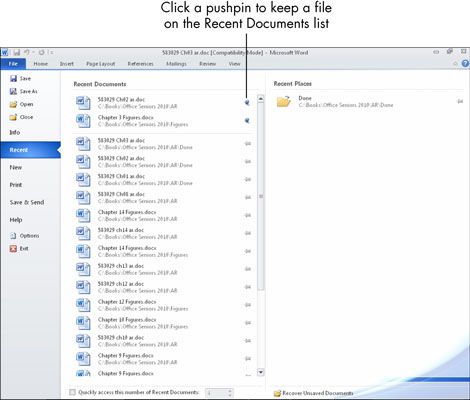
Al abrir y guardar más archivos, la lista de archivos usados recientemente cambios. Si desea asegurarse de que un determinado archivo permanece en la lista, haga clic en el icono de chincheta a su derecha.
Si el archivo que desea abrir no aparece en la lista reciente, haga clic en el comando Abrir (Abrir archivo) para visualizar el cuadro de diálogo Abrir. A partir de ahí, se puede seleccionar el archivo que desea y luego haga clic en Abrir.
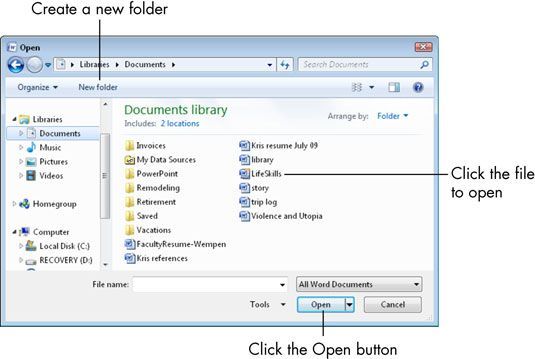
Si desea abrir un archivo en una ubicación distinta a la carpeta por defecto, puede cambiar a diferentes lugares de almacenamiento en el cuadro de diálogo Abrir de la misma manera que se hace en el cuadro de diálogo Guardar como.





